Windows 11無償アップグレードの条件や対応機種の確認方法!レンタルサーバーとの関係も解説



MicrosoftからWindows 11が公式発表され、詳細が気になっている方も多いのではないでしょうか。
そこで本記事では、Windows 11の無償アップグレードについて、以下の点を紹介します。
- 無償アップグレードはいつからできる?
- Windows 11へアップグレードしないとどうなる?
- 無償アップグレードの条件と必要なスペック
- アップグレード可否の確認方法
- Windows 11の特徴・新機能
この記事を読めば、必要なスペックや確認方法まで、すべてわかります。Windows 11への移行をスムーズに進めるために、ぜひご覧ください。
Windows 11無償アップグレードの概要
はじめに、Windows 11無償アップグレードについて、以下の3点を解説します。
- 無償アップグレードの基本概要
- 無償アップグレードはいつからできる?
- 無償アップグレードをしないとどうなる?
それぞれ見ていきましょう。
Windows 11の無償アップグレードの基本概要
2021年6月のイベントの中で、MicrosoftからWindows 11の発表がありました。
また、2021年8月30日(現地時間)に以下の追加発表がありました。
Today, we are thrilled to announce Windows 11 will start to become available on October 5, 2021. On this day, the free upgrade to Windows 11 will begin rolling out to eligible Windows 10 PCs and PCs that come pre-loaded with Windows 11 will start to become available for purchase. A new Windows experience, Windows 11 is designed to bring you closer to what you love.
上記の通り、正式リリースは2021年10月5日です。
なお、Windows 11にアップグレードするには、PCのスペックが条件に適応していなければなりません。
Windows 11の無償アップグレードはいつからできる?
PCがWindows 11の対応機種であれば、現時点でも無料でインストールは行えます。
ただし、公式サイトには以下のように記載されており、多くのデバイスでアップグレード可能となるのは2022年前半の予定です。
今使っているWindows10デバイスでWindows11にアップグレードできるようになるのはいつからですか。
お使いのWindows 10 PCが最新版のWindows 10を実行していて、ハードウェア仕様の最小要件を満たしていれば、Windows 11 にアップグレードできます。アップグレードのロールアウト計画は現在策定の最終段階ですが、現在使用されているほとんどのデバイスについては 2022 年の前半になる予定です。
これからPCを購入する場合は、Windows 11へアップデート可能な機種(Windows 10)であれば、すでに家電量販店等で取り扱いがあります。また、Windows 11を搭載したPCは、2021年後半に発売予定です。
Windows 11に無償アップグレードをしないとどうなる?
Windows 10のサポートは2025年10月14日まで行われることが、公式サイトから発表されています。記載内容は以下のとおりです。
Microsoft will continue to support at least one Windows 10 Semi-Annual Channel until October 14, 2025.
このため、アップグレードの対応機種ではなくても、今すぐPCを買い換える必要はありません。とは言え、いずれWindows 11への移行は必要となります。
Windows 11無償アップグレードができるPCの条件
Windows 11にアップグレードするために必要な条件は、以下の7つです。
- プロセッサ(CPU):64bit
- メモリ:4GB以上
- ストレージ:64GB
- TPMバージョン 2.0
- システム ファームウェア:UEFI、セキュア ブート対応
- グラフィックス カード:DirectX 12 互換のグラフィックス / WDDM 2.x
- ディスプレイ:9インチ・解像度720p以上
この他、セットアップにはインターネット回線が必要です。また、Microsoftアカウントも用意しておきましょう。
それでは、以下で1つずつ説明していきます。
1. プロセッサ(CPU):64bit
プロセッサ(CPU)はPCの頭脳とも言われるパーツ。Windows 10では32bitと64bitの2種類がありましたが、Windows 11を使えるのは64bitのみとなります。
2. メモリ:4GB以上
PCがデータを処理する際の、一時記憶装置がメモリ。4GB以上の容量が必要です。
3. ストレージ:64GB
ストレージとはデータの保存場所で、種類としてはHDD・SSDのどちらでもアップグレード可能。容量は64GB以上必要です。
4. TPMバージョン 2.0
TPMはセキュリティに関するチップで、暗号化やデジタル署名の生成を行います。
TPMにはバージョン1.2と2.0があり、Windows 11では2.0が条件。古いPCでは1.2が採用されていることも多く、アップグレードできない場合はTPMが原因であるケースも少なくありません。
5. システム ファームウェア:UEFI、セキュア ブート対応
システム ファームウェアで条件とされているUEFIは、従来のBIOSにかわる規格です。
セキュアブートはセキュリティの機能。Windows 11へアップデートするには、セキュアブートが有効になっている必要があります。
6. グラフィックス カード:DirectX 12 互換のグラフィックス / WDDM 2.x
グラフィックス カードは、ディスプレイに映像を表示させるためのパーツ。DirectX 12と互換性があり、WDDM 2.x以上のドライバーであることが必須です。
7. ディスプレイ:9インチ・HD解像度720p以上
ディスプレイ(モニター)は、9インチ以上のサイズが必要です。また、解像度はHDで720p以上を求められます。
以上が、Windows 11へ無償アップグレードするために必要なスペックです。ご自身のPCが上記の要件を満たしているかどうかは、次の章で説明する方法で確認できます。
Windows 11無償アップグレード可否の2つの確認方法・調べ方
「Windows 11へアップグレード可能かどうか」を確認する方法を紹介します。代表的な方法は以下の2つです。
- Windowsの公式アプリで確認する
- 民間のフリーソフトで診断する
1つずつ見ていきましょう。
1. Windows公式の「PC 正常性チェック アプリ」で確認する
1つ目は、Windowsの公式アプリで確認する方法です。Windows 11との互換性や、条件を満たしているかどうかを確認できます。
公式なので、診断結果やセキュリティ面でも信頼しやすい点がメリットです。
ただし、2021年8月時点では準備中となっています。公式アプリを使いたい場合は、もう少し待つ必要がありそうです。
2. 民間のフリーソフトで診断する
民間のソフトで診断する方法もあります。よく使われているのは「WhyNotWin11」というフリーソフト。
以下の画像のように「どの条件に適応していないか」という詳細がわかるため、非常に便利です。
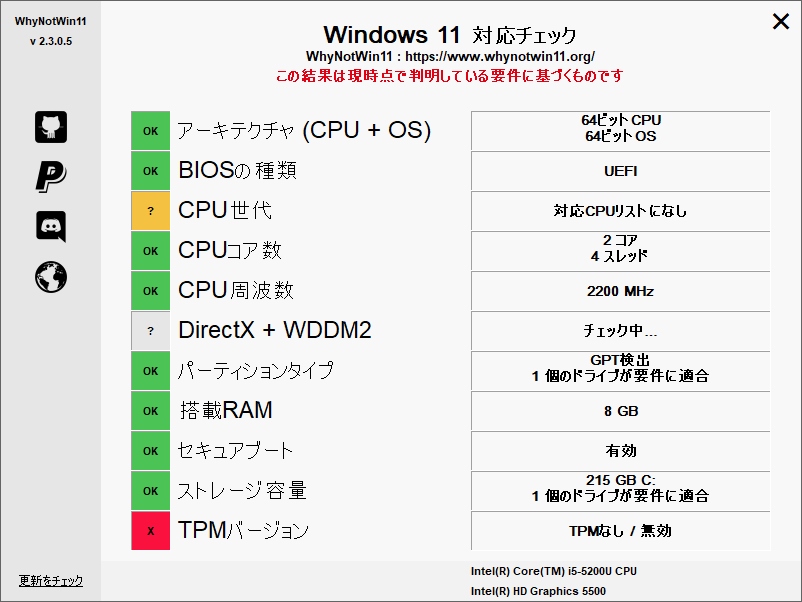
引用元:フリーソフト100
Microsoftの公式アプリを待ちきれない方は、このようなソフトを使うのも選択肢の1つです。
Windows 11の4つの特徴や新機能
Windows 11の特徴や新機能について、代表的なものを4つ紹介します。
- デザイン(インターフェース)の変更
- ウィジェット機能
- Androidアプリが利用可能に
- ゲーミング機能の向上
それぞれ説明していきます。
1. デザイン(インターフェース)の変更
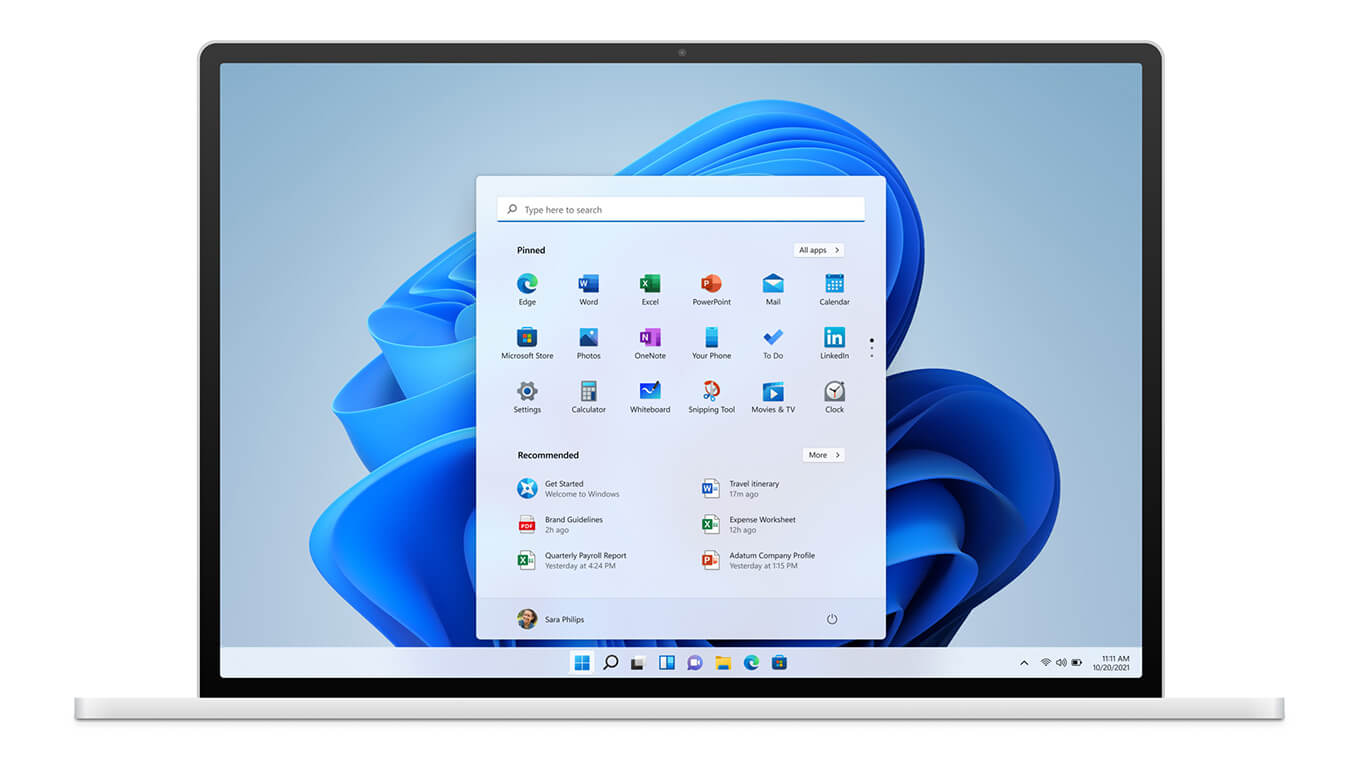
デザインで大きく変わった点は、スタートボタンの位置が中央下部に変更になったこと。各自の設定で、左下に固定することもできます。
また、タスクバーの位置を変更できなくなったことも特徴です。従来は、タスクバーを左端に表示できましたが、Windows 11ではそれができなくなり、下部に固定となります。
2. ウィジェット機能
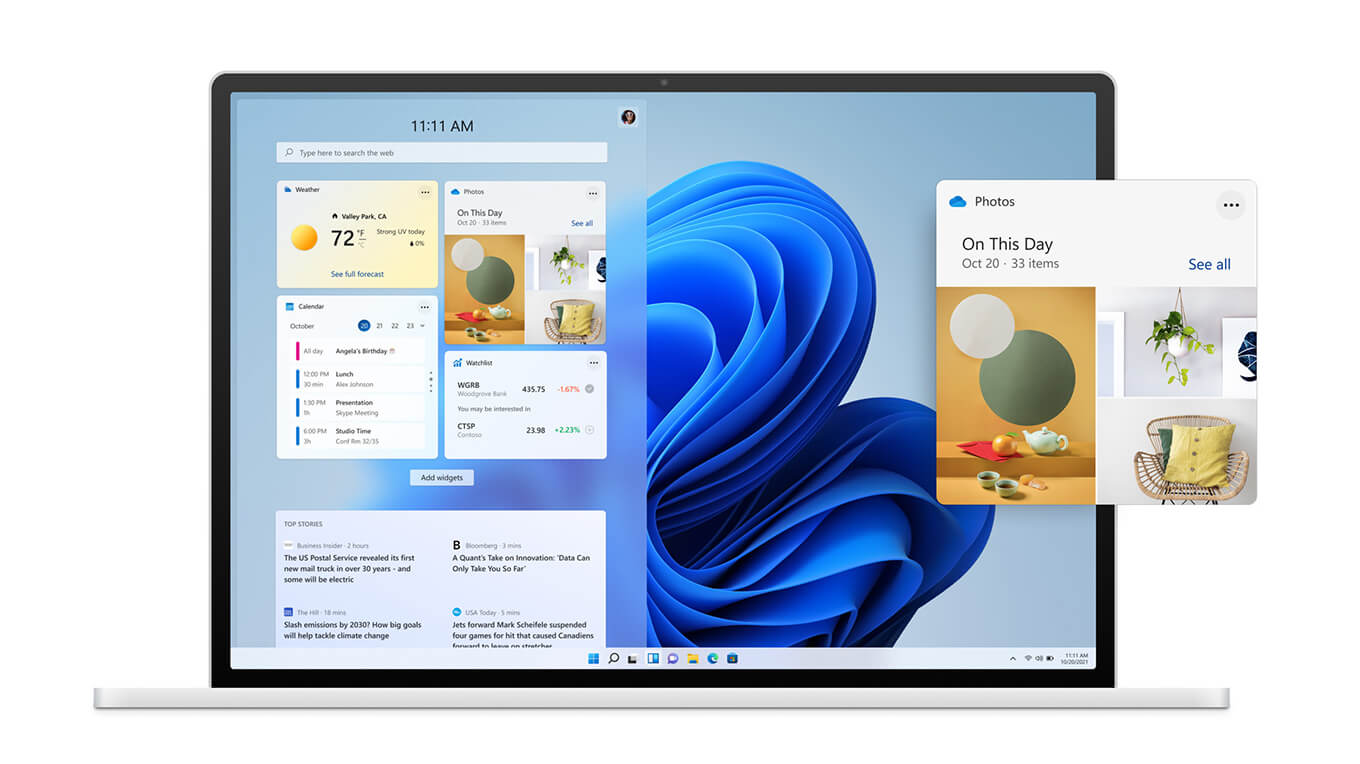
Windows 11では、ウィジェット機能が導入されます。必要な情報をまとめておける機能で、画面上をワンクリックするだけで表示できます。
たとえば、天気予報やニュース・カレンダーをウィジェットに登録可能。また、ユーザー自身でカスタマイズできるため、よく見るサイトを登録するという使い方もあります。
情報へのアクセスがスムーズになるのが、ウィジェット機能のメリットです。
3. Androidアプリが利用可能に
Windows 11では、Androidアプリが使えることも大きな特徴です。Amazonアプリストアからインストールを行えます。
ただし、現時点で対応予定なのはAmazonアプリストアのみで、Google Playストアの対応は未定です。


そのため、Google Playストアにしか存在しないAndroidアプリは、Windows 11にインストールできないのがネックです。この点は今後に期待したいですね。
4. ゲーミング機能の向上
Windows 11では、様々なゲーム向けの機能が強化されます。たとえば、「Auto HDR」や「Direct Storage」なども、その1つ。
「Auto HDR」は、HDR対応のディスプレイであれば、色鮮やかに自動補正して表示してくれる機能です。
また、「Direct Storage」はデータをダウンロードするときに、ゲームの読み込み時間が早くなる機能。データのやり取りが多いゲームも、よりスムーズにプレイできるようになります。
Windows 11無償アップグレードとレンタルサーバーの関係
Windows 11にアップグレードした後も、契約中のレンタルサーバーとの接続は、問題なく行えます。FTPソフトも従来どおり利用可能です。
しかし、PCをWindows 11にするのであれば、レンタルサーバーも最新の環境で使うのが理想的と言えます。


弊社提供のコアサーバーであれば、通信速度の安定性を保つ「IPv6」や、処理能力の高いWebサーバー「LiteSpeed」にも対応しています。30日間の無料体験期間もあるので、性能の良さを実感してみたい方は、ぜひご利用ください。
まとめ
Windows 11への無償アップグレードは、対応機種なら今すぐ可能です。ただし、既存デバイスの完全対応は2022年予定となっています。
また、アップグレードするには要件を満たしていることが必要です。特に「CPU 64bit」や「TPMバージョン2.0」が、Windows 11の対応可否を分けるポイントとなるでしょう。
2025年まではWindows 10のサポートも行われるため、条件に適合していなくても、すぐに新しいPCを購入する必要はありません。しかし、いずれ移行は必要なため、今から備えておくことが大切です。
レンタルサーバーの契約や乗り換えをする際も、最新仕様のサーバーを選んでおけば間違いありません。「LiteSpeed」や「IPv6」の採用で高速通信できるコアサーバーを、ぜひご利用ください。
ドメインが実質0円(年間最大3,882円お得)になるサーバーセット割特典を展開中です。
最新のキャンペーンはこちらから








 目次へ
目次へ